En este artículo, encontrará las mejores aplicaciones de conversión de divisas que funcionan perfectamente con Candy Rack - One Click Upsell App. Elija la aplicación preferida y aprenda a configurarla con la ayuda de una breve guía paso a paso.
1. Smart CS: Cambiador de Divisas por Secomapp
SmartCS Currency Switcher desarrollado por Secomapp ajusta automáticamente la moneda de la tienda en función de la ubicación geográfica de sus clientes. La aplicación le permite elegir entre 9 plantillas para un selector de moneda. Se muestra muy bien en diferentes dispositivos - un PC, un móvil o una tableta. El Currency Switcher tiene integración con la función de Shopify de Multi-Moneda que permite a los clientes comprar y pagar en su moneda local.
Principales ventajas
- Detecta automáticamente la ubicación del cliente y cambia automáticamente a la moneda local del cliente.
- Puede redondear el precio automáticamente con múltiples reglas de selección
- Admite el selector de divisas integrado en el tema
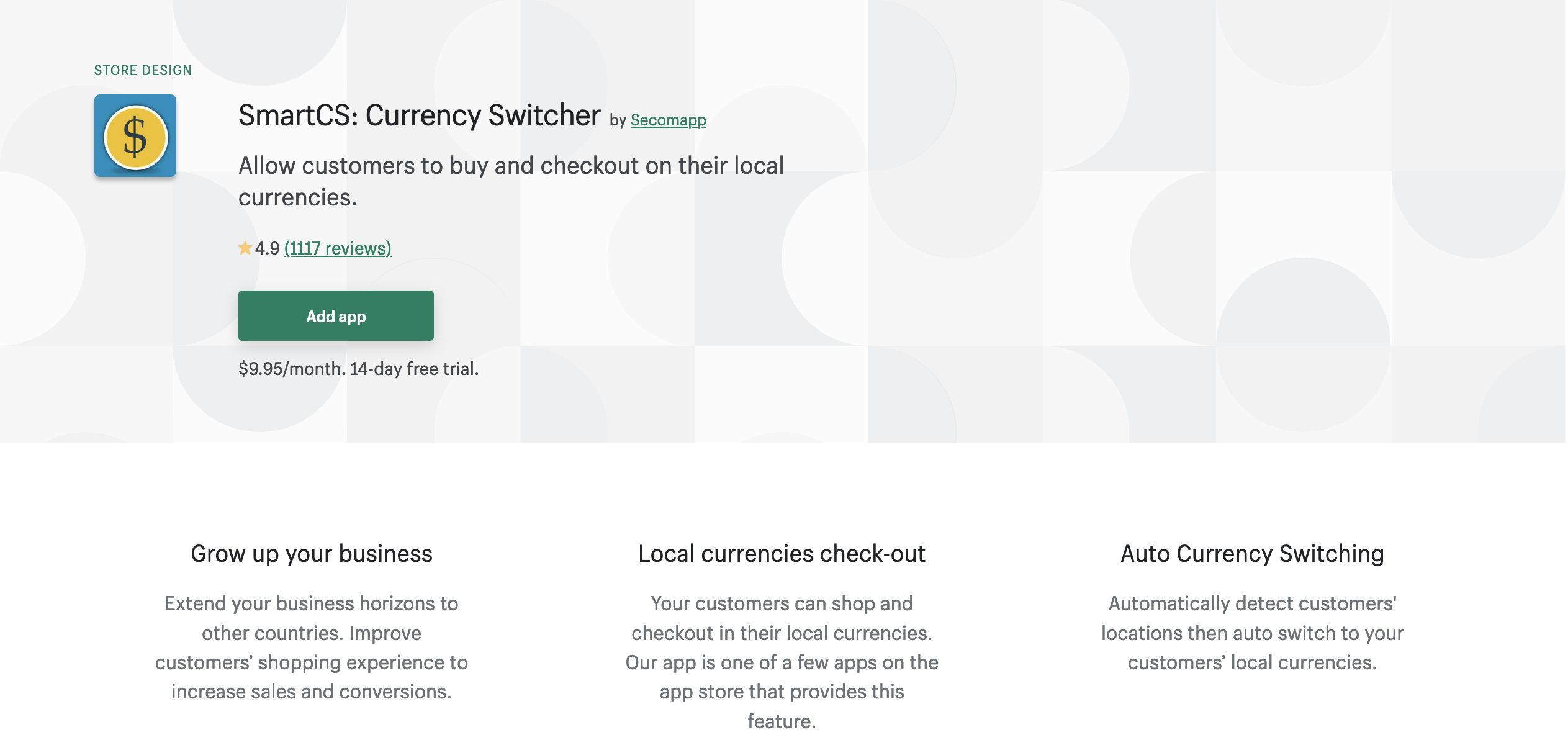
Comentarios: 1100+
Valoración: 4.9
Precio: $9.95/mes; 14 días de prueba gratis
Tienda Demo: https://currencyswitcher.myshopify.com/
Cómo configurar el cambiador de divisas SmartCS
Paso 1: Ve a Shopify Admin Panel → Ajustes → General → Moneda de la tienda (la última sección)→ Cambiar formateo y edita el HTML:
HTML con moneda
<span class=moneda>£{{importe}}</span>
HTML sin divisa
<span class=money>£{{amount}} GBP</span>
Paso2: Ve a preferencias y divisas que quieres que soporte la app.
Paso3: Elija el aspecto del cambiador de divisas añadiendo {% include 'scm-currency-switcher' %} en su archivo theme.liquid en el lugar donde desea que se muestre (por ejemplo, antes de la etiqueta </body>).
Paso4 (opcional): inserte {% include 'scm-currency' %} para que el conversor de divisas funcione más rápido
Paso 5: hacer clic en el botón "publicar en la tienda"
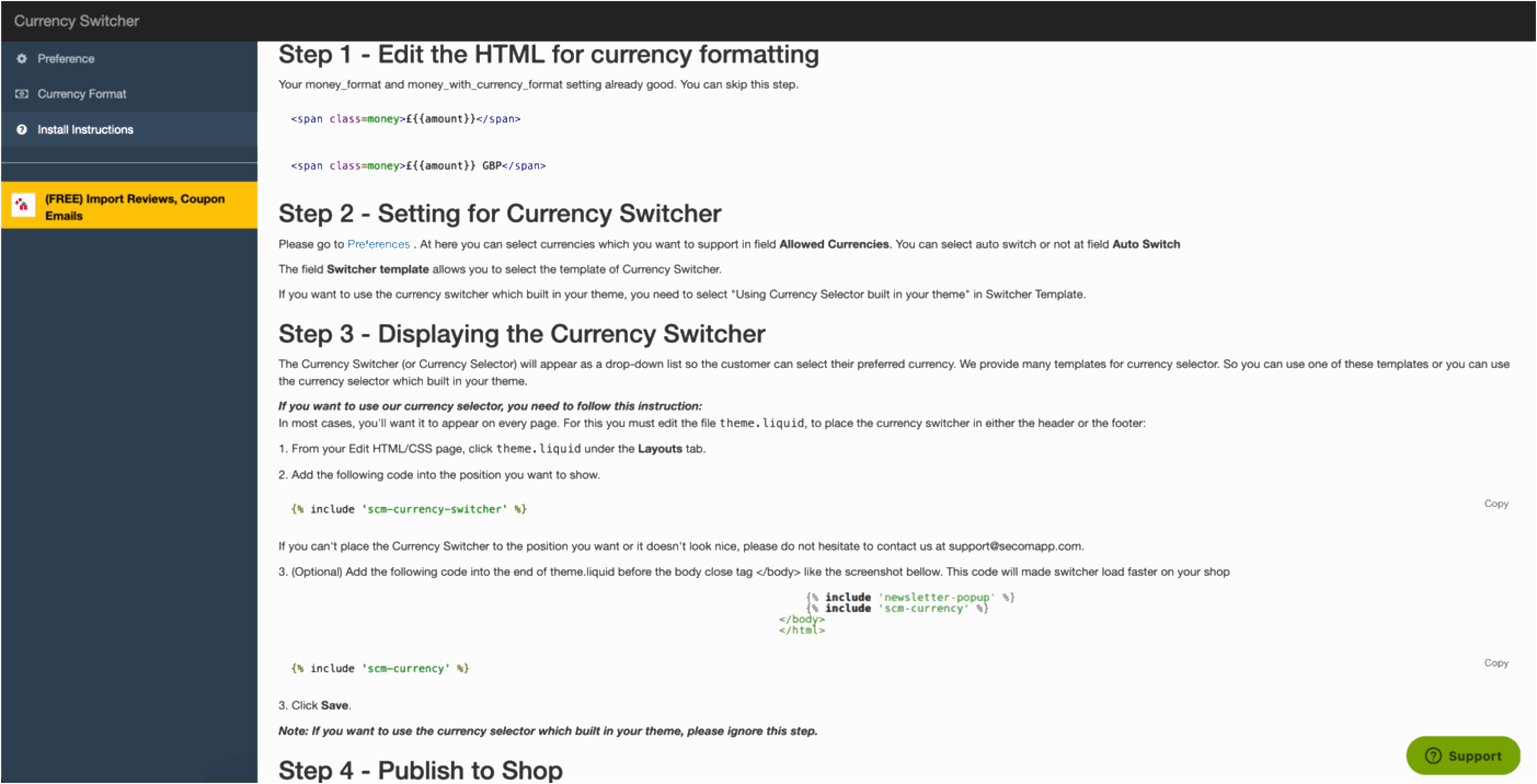
Tenga en cuenta que si desea utilizar el selector de divisas que incorpora su tema, ignore los pasos 3 y 4. Además, no olvide eliminar el código insertado si ya no necesita la aplicación.
2. Conversor de divisas Bear by Conversion Bear
Currency Converter Bear tiene una integración completa con Shopify Currencies que hace alrededor de 160 monedas. La App convierte instantáneamente los precios de los productos basados en la ubicación del cliente. Los tipos de cambio se actualizan varias veces al día. La App te permite eliminar los decimales de los precios para que se vea aún mejor.
Principales ventajas:
- Puede añadir más de 160 divisas con un solo clic
- Redondea los precios a un valor fijo
- Conversión automática basada en la ubicación
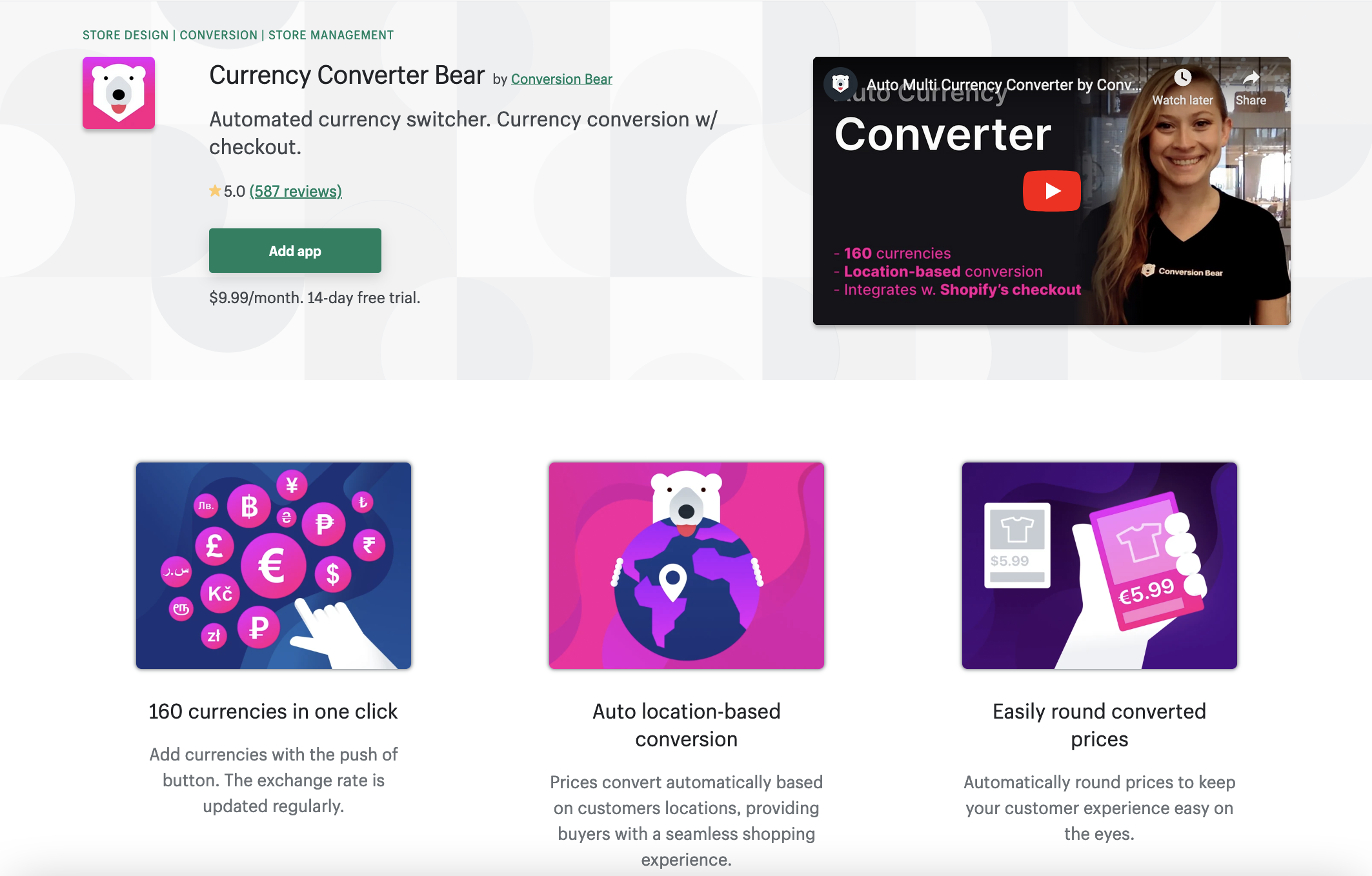
Reseñas: 500+
Valoración: 5.0
Precio: 9,99 $/mes; 14 días de prueba gratuita
Tienda de demostración: https://shop.conversionbear.com/
Cómo configurar Currency Converter Bear
Paso1: Haz clic en "Configuración" y luego en "General".
Paso2: Desplázate hacia abajo hasta "Moneda de la tienda" y luego haz clic en "Cambiar formato"
Paso3: Copia el siguiente código <span class="money conversion-bear-money">£{{amount}} GBP</span> y pégalo en "HTML con moneda"
Paso 4: Copia el siguiente código <span class="money conversion-bear-money">£{{amount}}</span> y pégalo en "HTML sin divisa"
Paso 5: Haz clic en Guardar
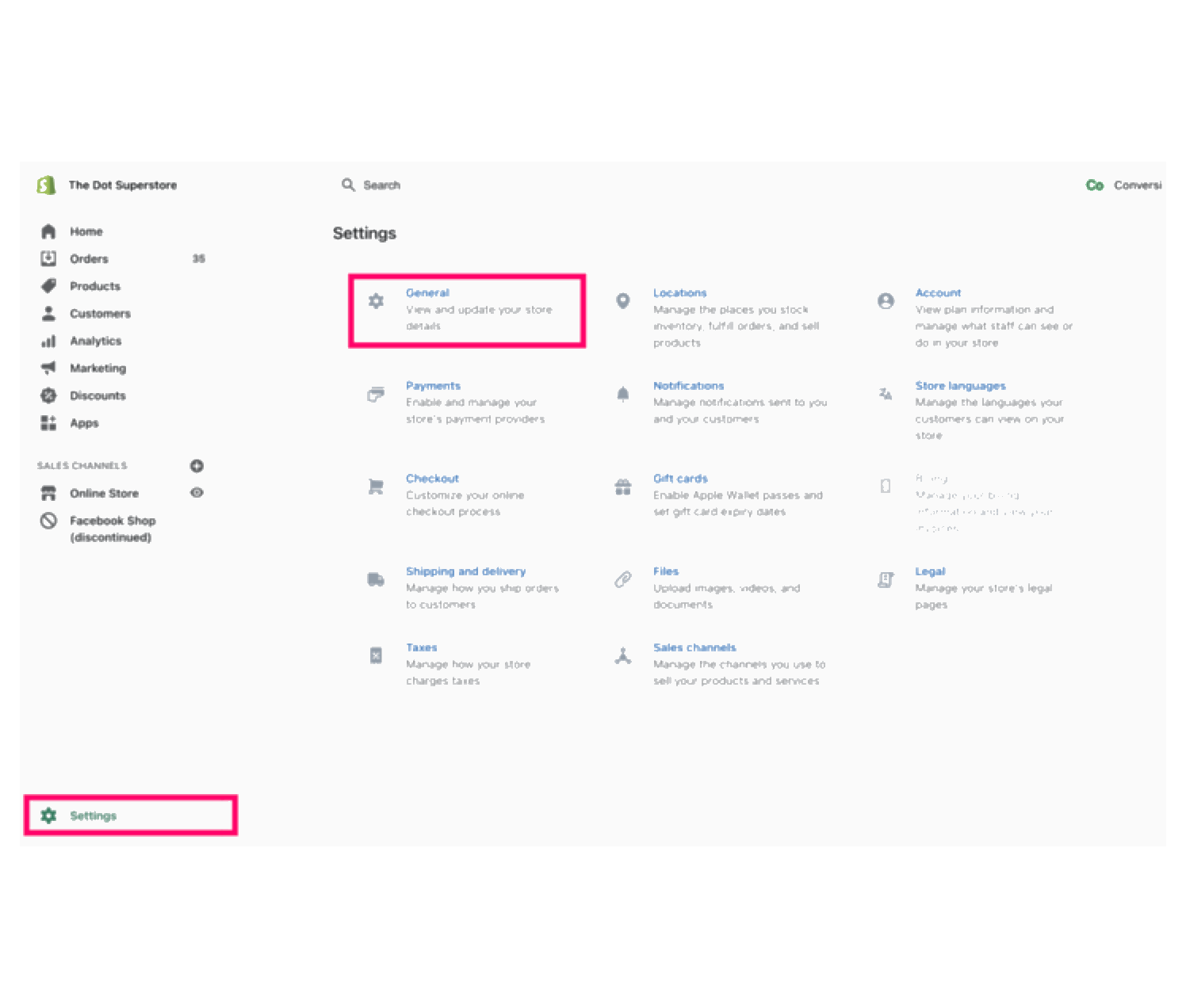
Tenga en cuenta, de acuerdo con la política de Shopify, la aplicación apoyaría monedas en la caja sólo para los comerciantes que permiten Shopify monedas.
3. Traducir y Moneda por LangShop
Translate & Currency App desarrollado por LangShop es una gran aplicación para los comerciantes que quieren localizar no sólo la moneda, sino también todo el contenido. La aplicación le ayudará a expandirse a diferentes mercados mediante la traducción del contenido de su tienda, así como mediante la adición del cambiador de moneda.
Principales ventajas:
- Traducción del contenido del sitio web con soporte para 241 idiomas
- 100% SEO-friendly "Server-Side Rendering" traducción sin codificación
- Función de conversión de divisas fácil de configurar
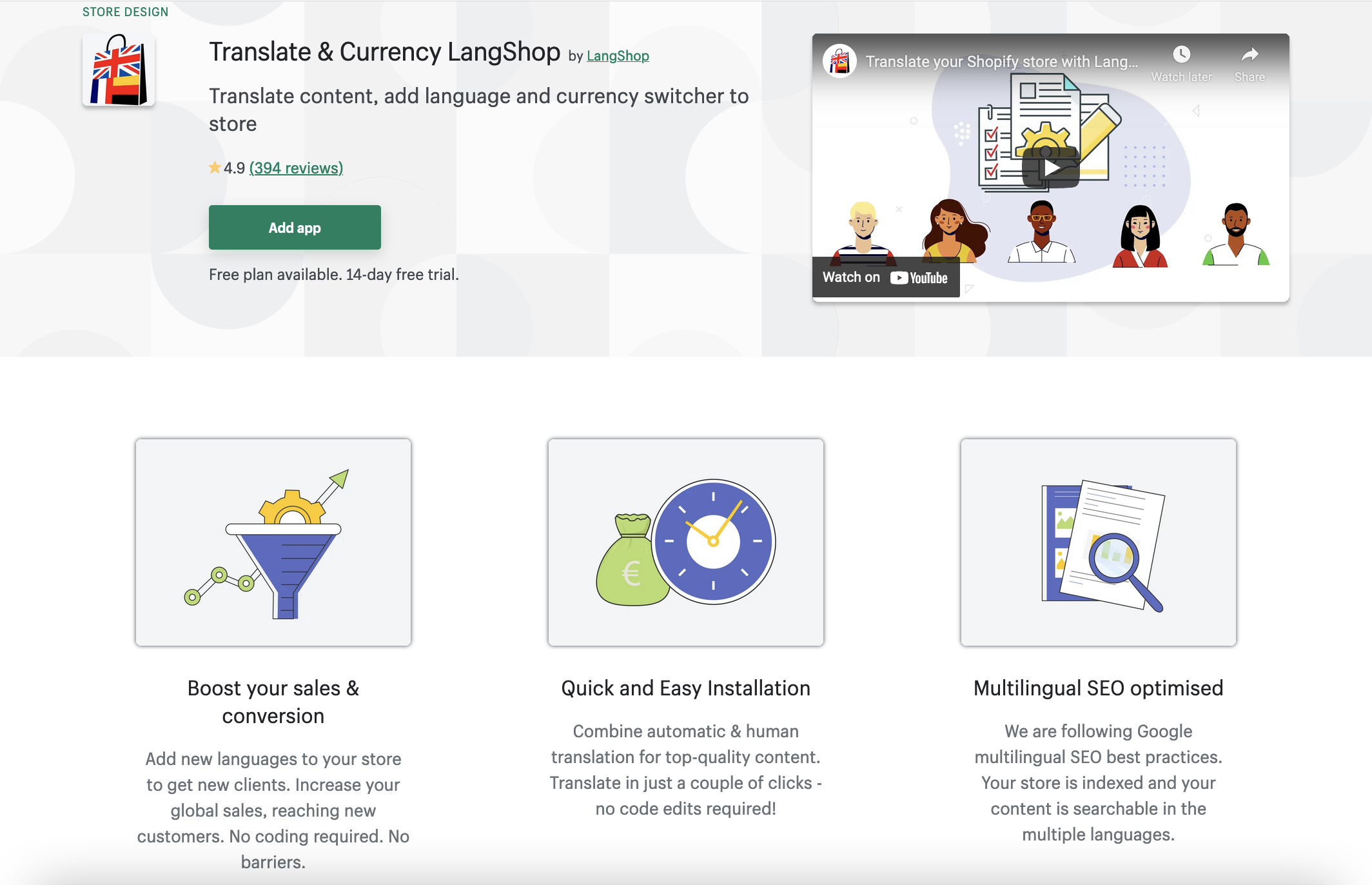
Reseñas: 300+
Valoración: 4.9
Precio: 34 $/mes - plan estándar; 68 $/mes - plan avanzado; plan gratuito disponible.
Tienda de demostración: https://langshop.myshopify.com/products/the-waterloo-heritage-trench-coat
Cómo configurar Translate & Currency
Paso1: Elija el plan
Paso2: Edita los formatos de dinero yendo a Configuración de la tienda → General → Moneda de la tienda (la última sección) → Cambiar formato y sustituyendo "HTML con moneda" de £{{amount}} GBP a <span class=money>£{{amount}} GBP</span> , "HTML sin moneda" de £{{amount}} GBP a <span class=money>£{{amount}} GBP</span>.
Paso 3: Vaya a App Settings → Currencies y añada las divisas que desea que se muestren en su tienda.
Paso4 (opcional): Elige el mapeo de divisas - el tipo de detección más apropiado para tu tienda multilingüe ( por ejemplo, la divisa de la tienda, el idioma del navegador, el país del visitante) yendo a App Settings → Currencies→ Mapping.
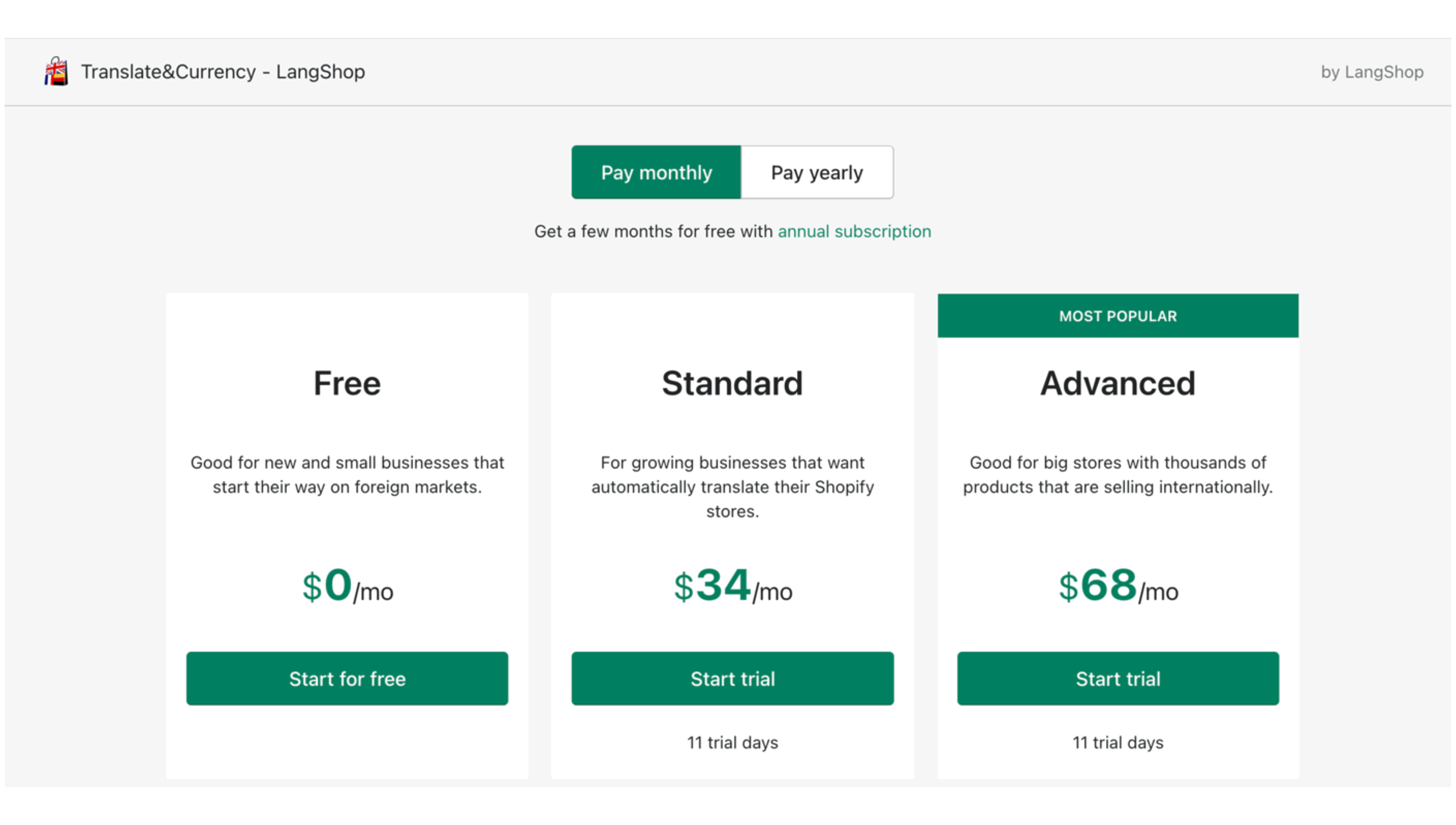
Tenga en cuenta, la ubicación del selector de divisas y el mapeo de divisas sólo está disponible en un plan estándar y avanzado.
4. Multi Currency Converter Hero de Booster Apps
Multi Currency Converter Hero de Booster Apps es una aplicación gratuita de conversión de divisas que puedes activar con un par de clics. La conversión se realizará automáticamente en función de la ubicación geográfica del usuario de la tienda. No necesitas saber codificar para que la aplicación funcione. Las instrucciones de inicio te guiarán a través de la configuración de la aplicación y la tendrás lista en uno o dos minutos.
Principales ventajas
- Posibilidad de elegir el diseño de la barra del conversor de divisas
- La aplicación es gratuita
- Conversión automática para clientes internacionales
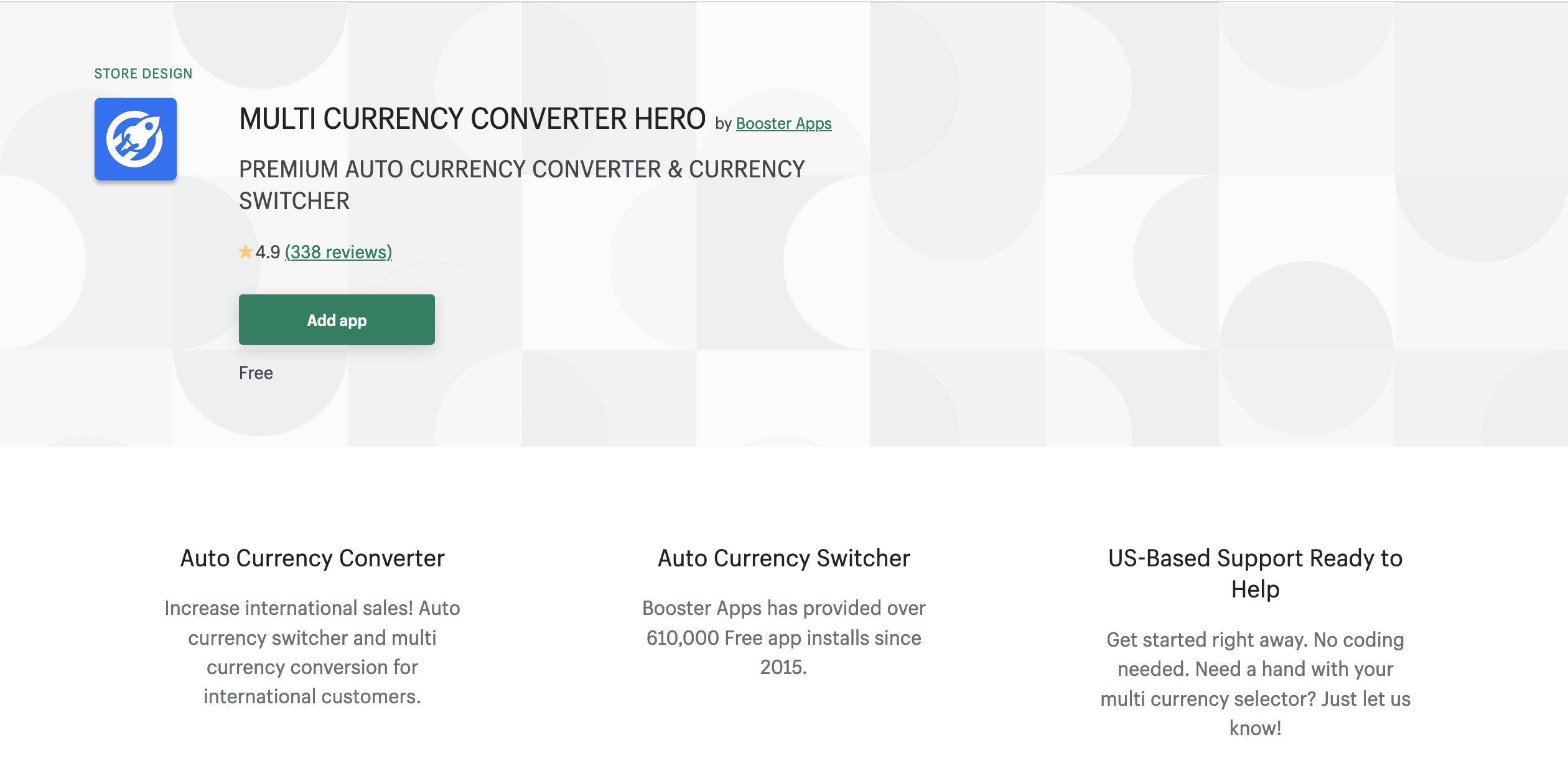
Reseñas: 300+
Valoración: 4.9
Precio: Gratis
Demo Tienda: https://returns-hero.myshopify.com/products/booster-apps-tee
Cómo configurar Multi Currency Converter Hero
Paso1: Ve a ****Configuración de la tienda → General → Moneda de la tienda (la última sección) → Cambiar formateo.
Paso2: Actualiza los valores de formato de moneda con los valores de abajo
HTML con moneda
<span class=money>£{{amount}} GBP</span>
HTML sin divisa
<span class=money>£{{amount}}</span>
Paso3: Activa la barra de divisas para que la aplicación convierta automáticamente la divisa en función de la ubicación del cliente.
Paso4: Elija las divisas necesarias, configure el diseño de la barra de divisas y ajuste la vista en diferentes dispositivos.
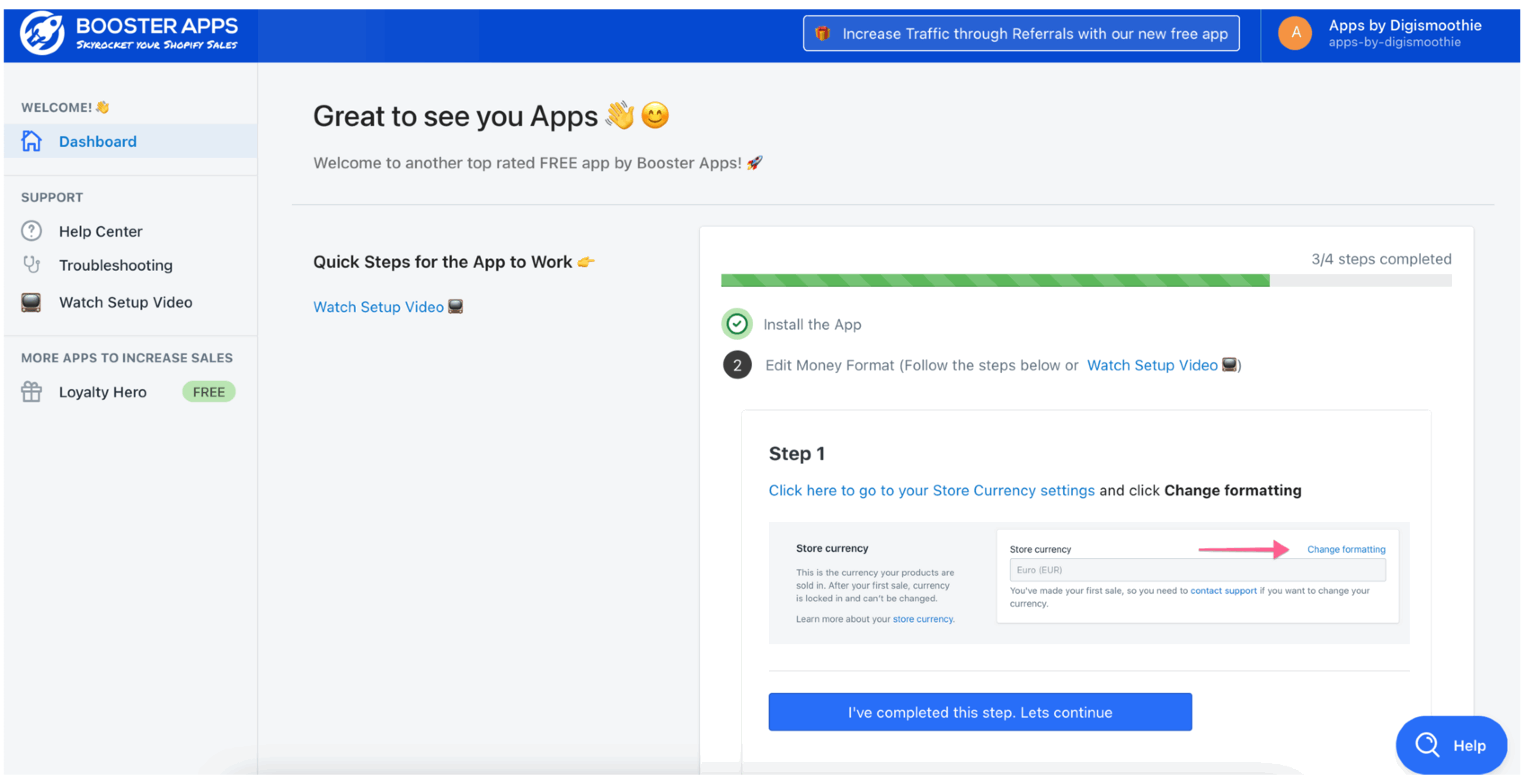
5. Auto Currency Switcher por MLVeda
Auto Currency Switcher desarrollado por MLVeda es una aplicación muy rápida y fácil de instalar. Usted puede conseguir la aplicación de trabajo haciendo sólo un par de clics. Auto Currency Switcher detecta automáticamente la IP de un visitante del sitio web y muestra la moneda basada en el país donde el visitante viene.
Beneficios clave
- Soporte multidivisa de Shopify
- Conversor automático de divisas basado en la dirección IP del usuario
- Soporte 24/7 dedicado y gratuito
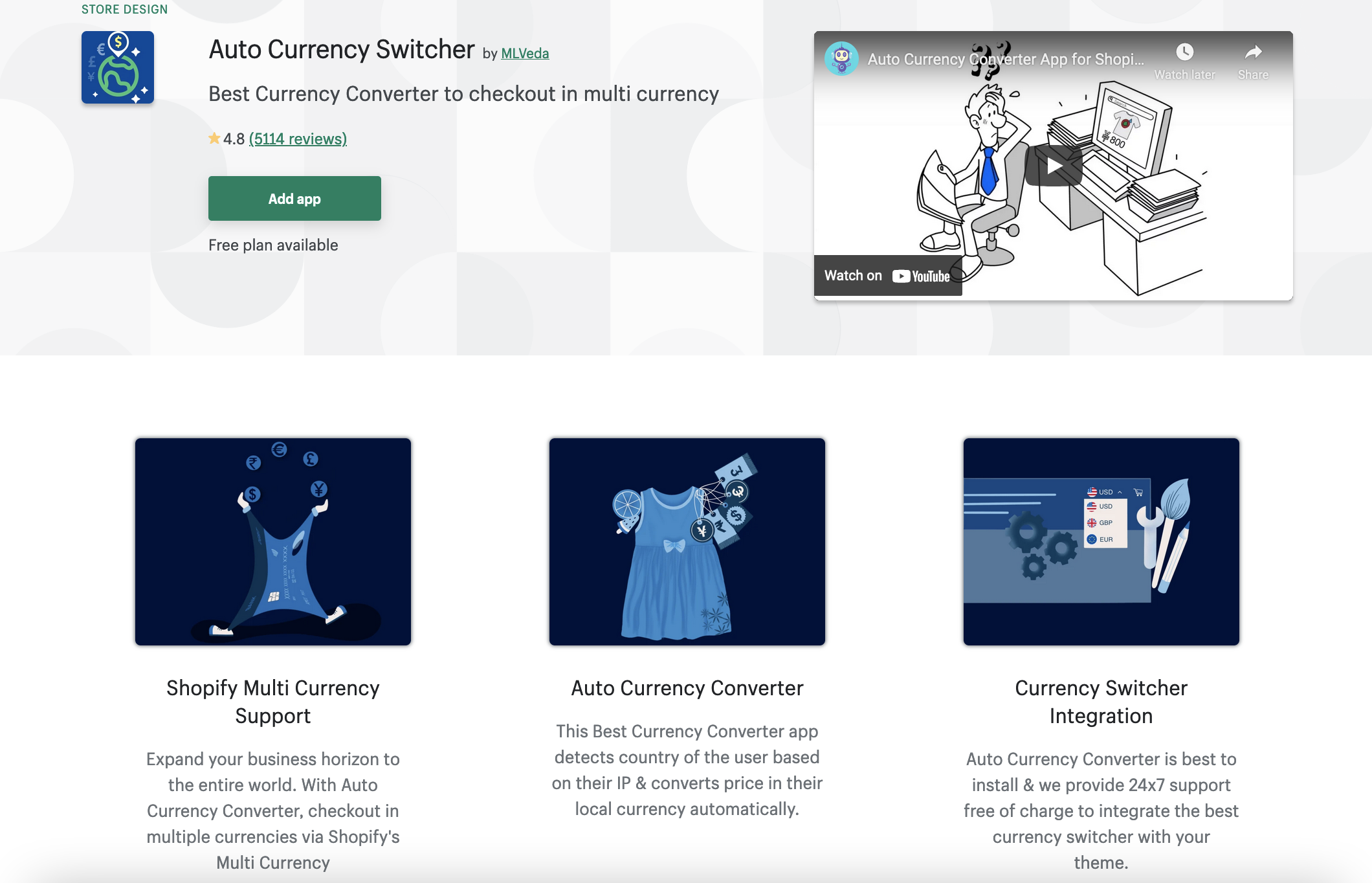
Comentarios: 5100+
Valoración: 4.8
Precio: $9.95/mes; plan gratuito disponible
Tienda Demo: https://autocurrencyswitcher.myshopify.com/
Cómo configurar Auto Currency Switcher
Paso1: Seleccione las divisas de su tienda
Paso2: Elige la ubicación del cambiador de divisas
Paso3: Ve al panel de administración de Shopify → Ajustes → General → Sección de divisas de la tienda (la última) → Cambiar formateo
Paso4: Actualiza los campos "HTML con divisa" y "HTML sin divisa" con los siguientes valores:
HTML con moneda
<span class=moneda>£{{amount}} GBP</span>
HTML sin divisa
<span class=money>£{{amount}}</span>
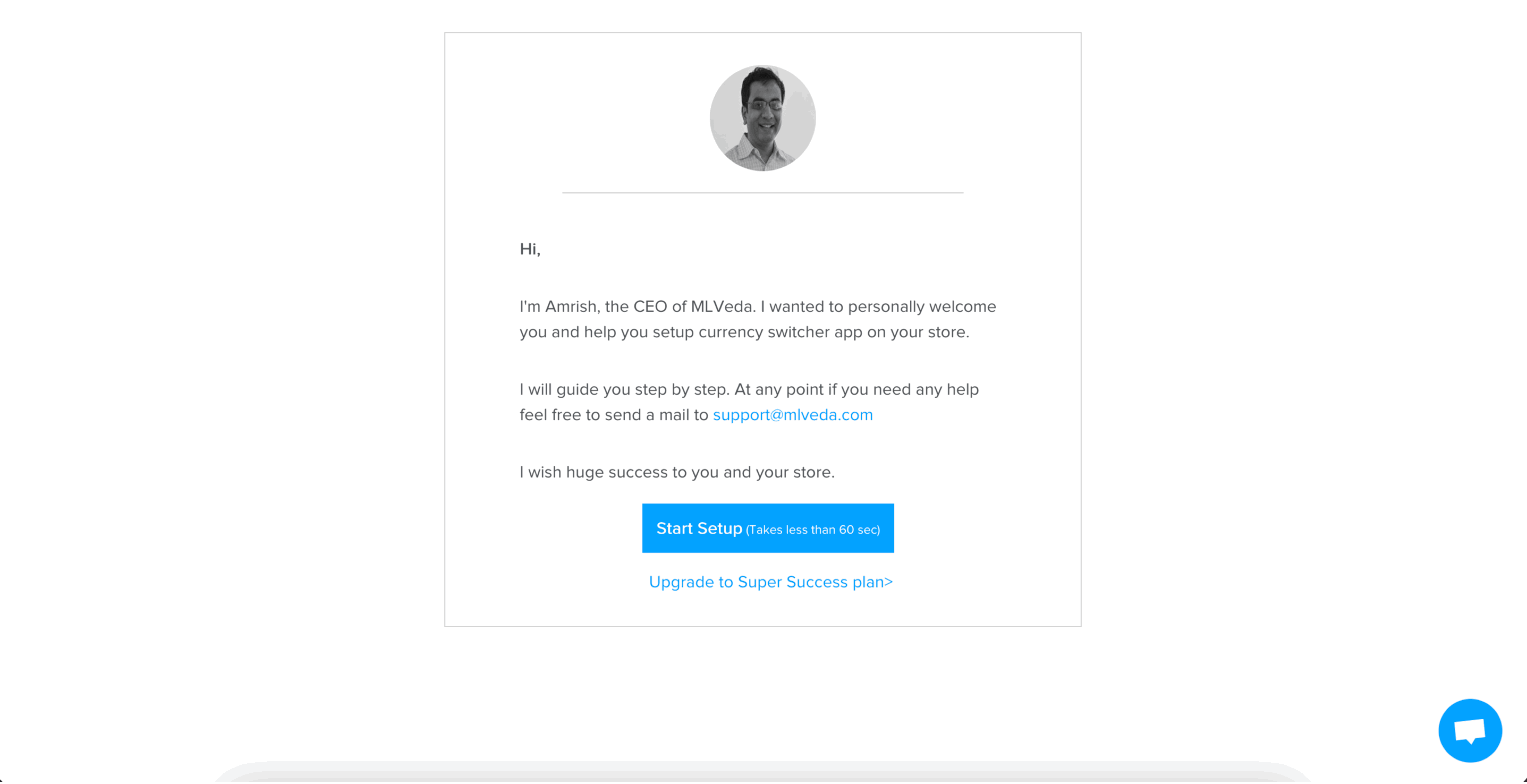
Ten en cuenta que la App inserta automáticamente el código en un archivo theme.liquid antes de la etiqueta </body>. En caso de que decidas eliminar la App, asegúrate de eliminar el código o pide ayuda al equipo de MLVeda.
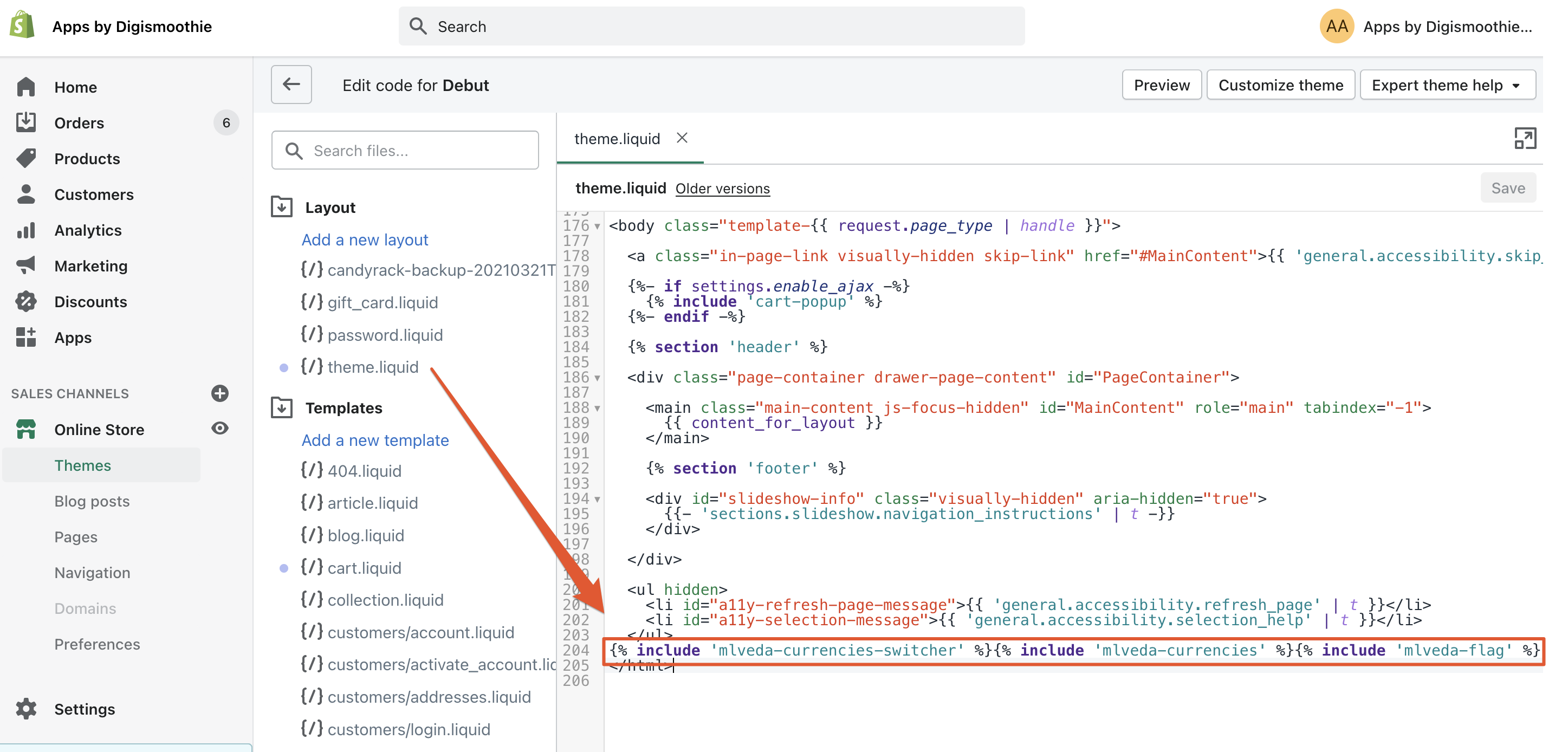
Todas estas aplicaciones funcionan perfectamente con Candy Rack - One Click Upsell y reflejan la conversión de moneda en la ventana emergente de Candy Rack. A continuación puede encontrar la lista de otras aplicaciones de conversión que Candy Rack App puede reconocer, pero con el pequeño ajuste de código realizado por el Equipo de Soporte de Digismoothie.
- BEST Conversor de Divisas por Grizzly Apps SRL
- VITALS | 40+ apps en una por Vitals
- Conversor de divisas Plus de Code Black Belt
- Conversor de monedas
- Autoketing
Si tiene algún problema con la integración de estas u otras aplicaciones de conversión de divisas, póngase en contacto con el soporte de Digismoothie por correo electrónico o a través del chat en vivo y le ayudaremos con la integración.
















